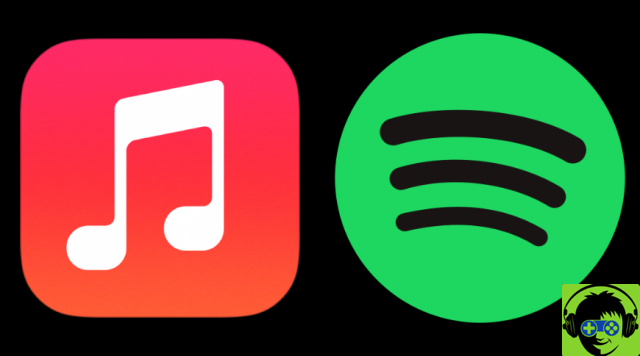Le diffuse dans live deviennent de plus en plus populaires, surtout lorsqu'il s'agit de joueurs professionnels ou de ceux qui aiment simplement le monde des jeux. Par conséquent, il existe plusieurs plates-formes qui vous aident créer et diffuser du contenu de qualité pour générer une large audience.
L'un d'eux est Twitch, l'un des plus grands plateformes de diffusion en direct a à l'échelle mondiale, et bien qu'il s'agisse d'un service de type YouTube, il est davantage axé sur diffusion de jeux vidéo et dispose d'un système de rémunération plus attractif.

Comment diffuser en direct sur Twitch depuis votre mobile
Maintenant, vous pouvez généralement transmettre jeux de toutes sortes (Xbox, PlayStation, PC) dans en direct sur Twitch depuis un ordinateur, mais que se passe-t-il si vous souhaitez diffuser directement depuis votre appareil mobile.
Si vous voulez essayer les meilleurs jeux Android comme Call Of Duty Mobile, Pokémon Go, Mobile Legends et également diffuser vos jeux sur Twitch depuis un appareil mobile, vous devez installer une application externe, parfaitement synchronisée avec Twitch et vous aidera à diffuser des jeux vidéo depuis votre smartphone.
Comment diffuser en direct de Twitch vers des téléphones Android Android
- BitStream
- coup de foudre
- Streamlabs
Profitant du boom de la gameplay, de nombreux utilisateurs recherchent des moyens de se démarquer et de toucher des publics prometteurs, que ce soit pour le plaisir ou comme source de revenus.
Et même si, bien sûr, sur Twitch et YouTube nous voyons des diffusions en direct de jeux de bureau, cette fois nous vous dirons comment diffuser sur Twitch depuis votre mobile Android avec BitStream, Mobcrush et Streamlabs.
BitStream – Diffusion en direct
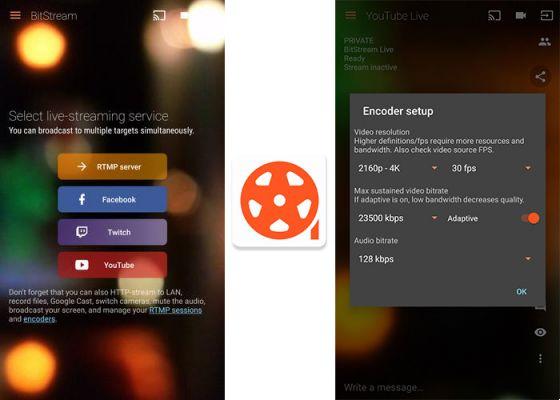
BitStream permet la diffusion en direct sur plusieurs plates-formes
BitStream est une application qui permet diffusion vidéo sur plusieurs plateformes, où la plateforme se distingue principalement Twitch e YouTube en qualité 4K. Pour cela, vous devez logiquement disposer de l'application Twitch téléchargé et installé sur votre appareil mobile et un bon Connexion Internet pour éviter les chutes.
Si vous remplissez ces conditions, téléchargez l'application BitStream et démarrez le processus de diffusion. En entrant dans l'application, vous verrez 4 options de diffusion (serveur RTMP, Facebook, Twitch, YouTube), à ce stade, vous devez faire ce qui suit :
- Cliquez sur le bouton Twitch.
- Ensuite, il montrera que je serveur Twitch. Sélectionnez celui le plus proche de votre emplacement ou de votre région.
- Sélectionnez le qualité et fps correspondant à la résolution de votre vidéo.
- Appuyez sur l'icône rectangle avec une flèche pour changer la source de diffusion. Vous verrez une fenêtre pop-up, appuyez sur "Source principale" puis "Afficher".
- Acceptez les changements et c'est tout. Depuis ce temps, le diffusion en continu va commencer sur Twitch depuis votre mobile.
C'est une application très efficace avec une interface facile à contrôler. Et même s'il n'est pas disponible dans le Google Play Store, c'est toujours une bonne alternative pour diffusé en direct depuis Twitch sur les mobiles Android.
coup de foudre
Écrasement de foule est une BitStream- comment application qui fonctionne bien pour fusion et streaming vidéo sur Facebook, YouTube, Twitter, Mobcrush ou Twitch depuis Android. La procédure est très simple et a assuré la compatibilité avec les smartphones Nexus 5 et 6, Samsung Galaxy S6, S6 Edge, Edge et S6 + avec d'autres à venir bientôt.
Pour l'utiliser correctement, vous devez suivre le processus suivant :
- Télécharger et installer Écrasement de foule sur votre téléphone mobile Android ou iOS.
- Enregistrez-vous en tant que nouvel utilisateur, avec le vôtre e-mail, Facebook ou Google.
- Si c'est la première fois, vous devez accorder toutes les autorisations d'accès.
- Ensuite, synchronisez votre compte Twitch avec l'application en cliquant sur le bouton Aller en direct.
- De plus, vous pouvez choisir le jeu parmi plusieurs options, entrer un titre de diffusion, choisir le débit et activer la confidentialité du contenu.
- Une fois la configuration terminée, cliquez sur "Démarrez votre diffusion" et vous avez terminé.
Streamlabs
Enfin et surtout, nous avons Streamlabs, une plate-forme pour diffuser la vidéo en direct depuis votre mobile et qui se synchronise parfaitement avec d'autres plateformes telles que Twitch, YouTube, Facebook et plus.
Son interface n'est pas complexe du tout et est disponible gratuitement dans la boutique officielle d'Android : Google Play. Son fonctionnement est similaire aux applications précédentes et vous permet de rester dans contacter vos fans depuis le confort de votre mobile. Pour ce faire, il vous suffit de :
- Télécharger et installer Streamlabs.
- En entrant, il vous demandera d'où vous souhaitez diffuser. Prix "Se connecter avec Twitch".
- Saisissez votre nom d'utilisateur et votre mot de passe Twitch.
- Configurez vos options de diffusion en direct, activez les alertes nécessaires et sélectionnez le serveur le plus proche de votre zone ou région.
- Lorsque les réglages sont terminés, appuyez sur la bouton rouge pour démarrer la diffusion en direct.
Sans aucun doute, c'est une bonne application pour diffusé en direct sur Twitch depuis votre mobile et qu'il remplit parfaitement sa fonction.
Si vous avez aimé cet article et que vous aimez tout ce qu'il a à voir avec Twitch, vous voudrez sûrement savoir comment trouver des flux et des vidéos sur vos jeux préférés.